Jak odstranit pozadí PNG pomocí těchto online a offline nástrojů
Mohl byste si přát odstraňte pozadí z vašeho PNG soubor, protože chcete své fotografie okořenit trochou barvy. Nemusíte se o nic starat, protože my jsme se o vše postarali! Jediné, co se od vás očekává, je udržet pozornost na zde uvedeném materiálu. Tato stránka vám poskytne nejpůsobivější online a offline odstraňovače pozadí a také podrobný návod, jak je používat.
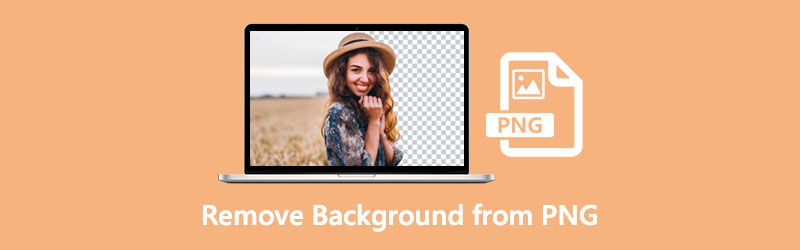
- Část 1. Jak odstranit pozadí z PNG online
- Část 2. Jak odstranit pozadí PNG Photoshop
- Část 3. Jak odstranit pozadí PNG v After Effects
- Část 4. Často kladené otázky o odstranění pozadí PNG
Část 1. Jak odstranit pozadí z PNG online
Chcete odstranit pozadí ze souboru PNG, ale nejste si jisti, jaký program k tomu použít? Je dobře, že Vidmore odstraňovač pozadí online je k dispozici! Můžete jej použít k okamžitému vymazání a úpravě pozadí vašich fotografií, protože se jedná o webovou aplikaci. To vše díky sofistikované umělé inteligenci, která je v něm zabudována! Vidmore Background Remover Online byl vytvořen s ohledem na nováčky. Protože okamžitě eliminuje celé pozadí vašeho obrázku bez nutnosti další práce z vaší strany. Další vynikající funkcí tohoto online odstraňovače pozadí je to, že je zcela zdarma.
Vidmore, na rozdíl od jiných online odstraňovačů pozadí, neovlivňuje kvalitu odstraňovaného obrázku. Má schopnost nahradit nebo odstranit pozadí vaší fotografie bez ztráty kvality. Navíc je použití docela bezpečné, takže se nemusíte bát, že by byla ohrožena kvalita vašeho souboru.
Vidmore Background Remover Online vám umožňuje oříznout, oříznout a odstranit nežádoucí položky z vašich obrázků pomocí webového prohlížeče. Pomocí ikon oříznutí a převrácení budete moci upravit vlastnosti položky a uspořádat ji způsobem, který si vyberete.
Chcete-li získat další znalosti o tom, jak odstranit pozadí z obrázku na internetu, doporučujeme vám postupovat podle níže uvedených pokynů.
Krok 1: Najděte na internetu Vidmore Background Remover a získejte ho. Poté klikněte na Nahrát portrét ikonu pro dokončení procesu. Nebo můžete přetáhnout soubor obrázku do primárního zobrazovacího okna programu.
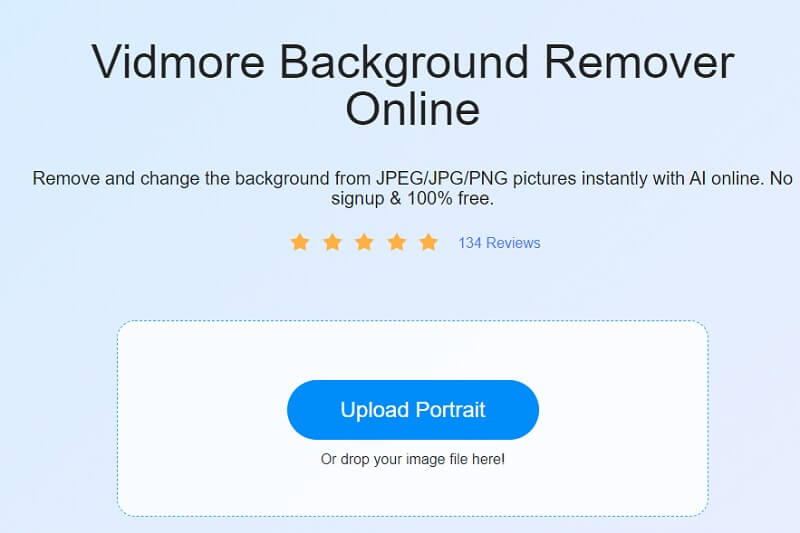
Krok 2: Povolte, aby se vybraný obrázek zobrazil na hlavním panelu webu, který se po výběru nachází na pravé straně okna. V dalším kroku umělá inteligence online nástroje zobrazí náhled vámi odeslaného obrázku na základě vámi poskytnutých informací.
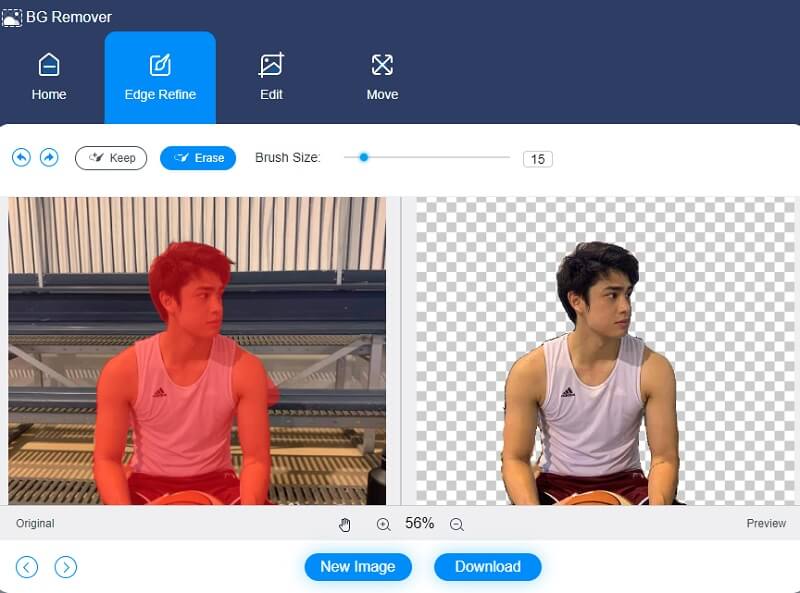
Krok 3: Chcete-li zlepšit pozadí obrázku, klikněte na Upravit tlačítko v horní části stránky a změňte barvu pozadí obrázku.
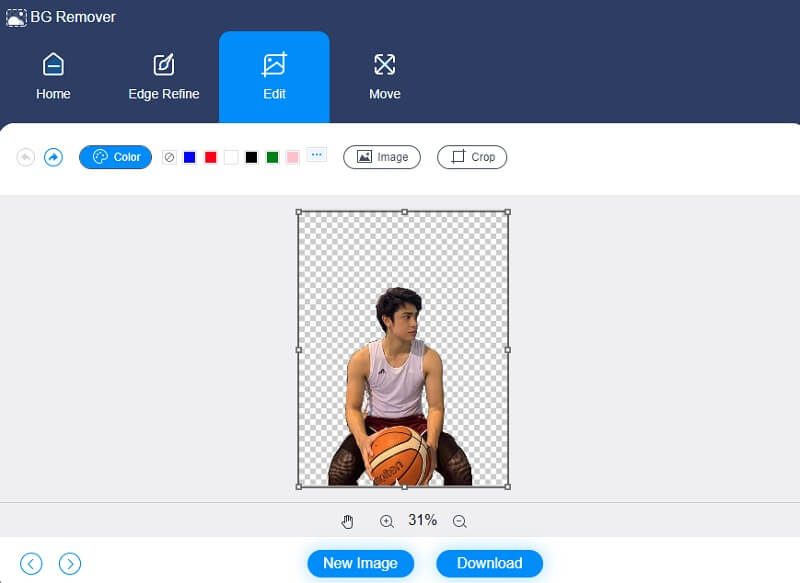
Po výběru barvy pro obrázek vám oříznutí obrázku umožní odstranit nebo upravit délku a šířku obrázku podle potřeby. Vyber Oříznutí možnost a poté požadovanou Poměr stran z rozbalovací nabídky ořízněte obrázek.
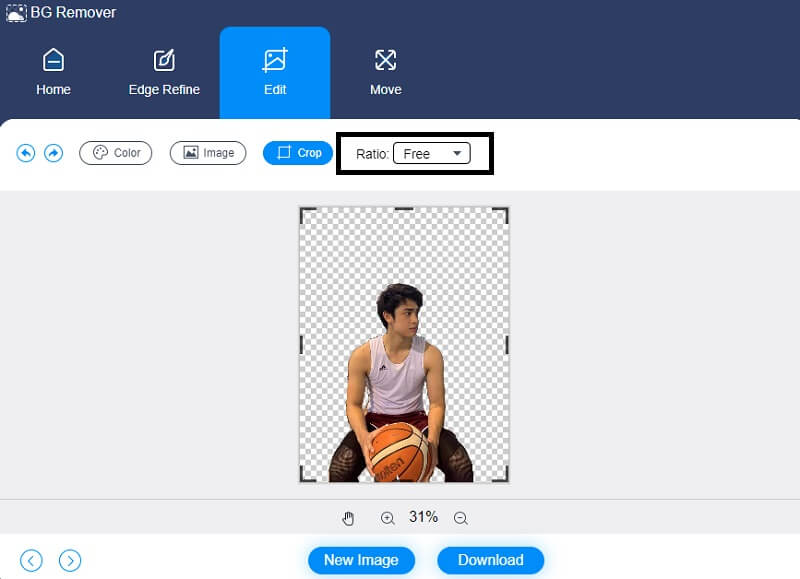
Dalším způsobem je přemístění obrázku. Klepněte na Hýbat se ikonu v horní části obrazovky, přetáhněte posuvník a změňte rotační pohyb obrázku. Kromě toho můžete obrázek otočit stisknutím tlačítka Trojúhelník symbol v pravém horním rohu.
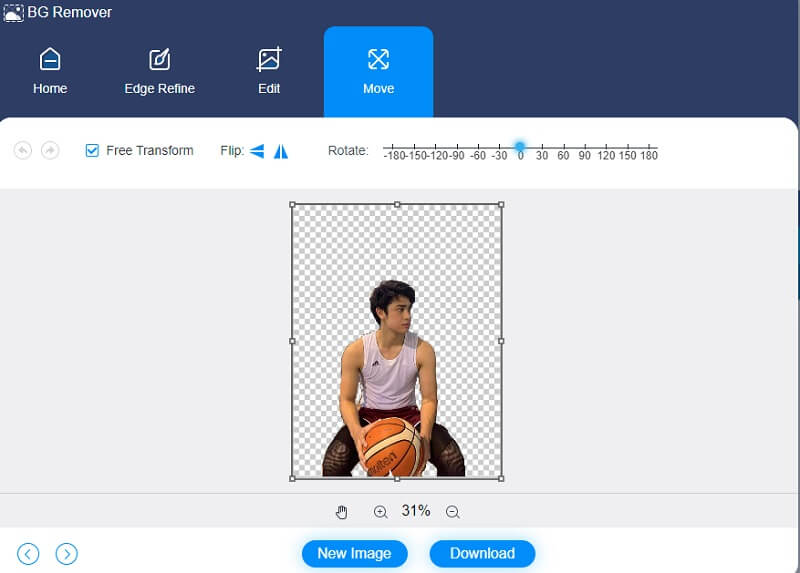
Krok 4: Pokud jste s výsledky spokojeni, klikněte Stažení a vyhledejte soubor ve složce souborů ve spodní části obrazovky.
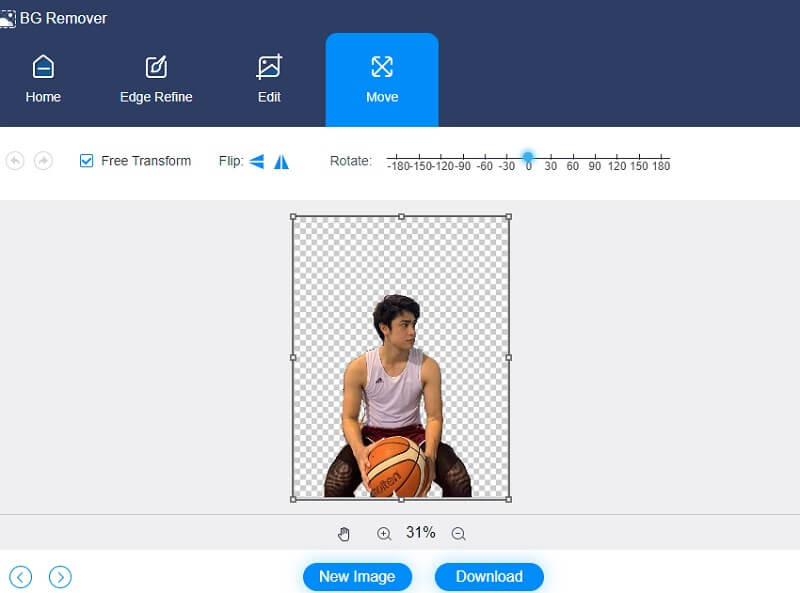
Část 2. Jak odstranit pozadí PNG Photoshop
Softwarový balíček Adobe Photoshop je balíček pro úpravu obrázků a grafický návrh pixelů. Umožňuje lidem vytvářet, upravovat a upravovat širokou škálu obrázků a digitální fotografie. Pomocí tohoto programu můžete také upravovat fotografie s několika vrstvami a nahrávat obrázky v různých typech souborů. Photoshop je program pro úpravu fotografií vytvořený společností Adobe Systems pro použití v systémech Mac i Windows. Navíc díky jeho sofistikovaným editačním funkcím jej můžete v případě potřeby použít k odstranění pozadí ze souboru PNG. Pokud jde o použití Photoshopu ke zlepšení vašich fotografií, přečtěte si prosím pokyny ve spodní části této stránky.
Krok 1: Chcete-li začít, vyberte Chytré objekty z Vrstva rozevírací možnost v nabídce aplikace Photoshop a poté vyberte Převést na inteligentní objekt na pravé straně obrazovky. Poté zvolte Rastrovat z Vrstva znovu rozevírací nabídku a vyberte Chytrý objekt z rozbalovací nabídky Vrstva.
Krok 2: Poté vyberte Nástroj Polygonální laso z levého panelu nástrojů. Po výběru klikněte na dobrý výchozí bod a nakreslete část obrázku, kterou si přejete zachovat, pomocí sekvence kliknutí point-to-point. Jakmile čáru zcela omotáte kolem obrázku, znovu ji připojte k původnímu bodu.
Krok 3: Nakonec vyberte pozadí, které chcete odstranit. Dosahuje se výběrem Inverzní z Vybrat menu, které se objeví. Zdůrazní celou oblast pozadí, kterou chcete zpřesnit. Pozadí se změní na kostkovanou mřížku stisknutím Delete na klávesnici. Znamená to, že vaše pozadí zbělalo.
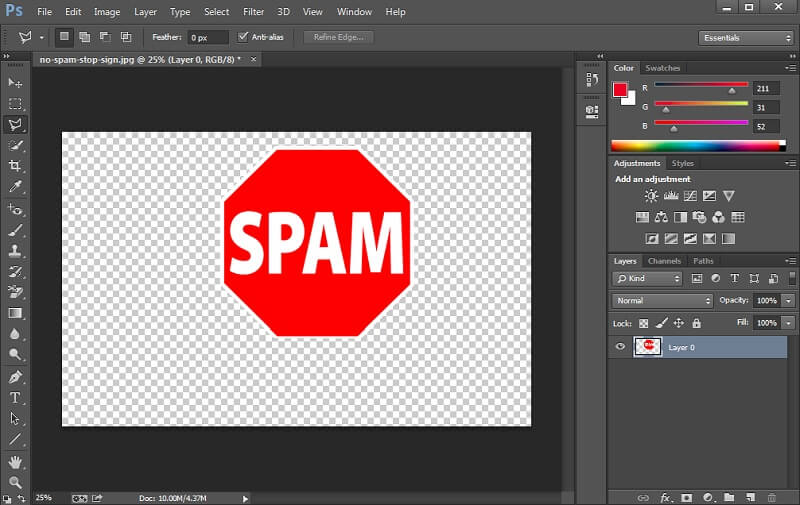
Část 3. Jak odstranit pozadí PNG v After Effects
Třetím dobrým produktem, který vám může pomoci odstranit pozadí z obrázku PNG, je Adobe After Effects. Je vyvinut společností Adobe Systems, Inc. Adobe Photoshop je softwarová aplikace pro tvorbu grafické grafiky, počítačové animace a prolínání. Kromě jiných aplikací se tato technologie používá mimo jiné v postprodukčních fázích filmové tvorby, vývoje videoher a televizního vysílání. After Effects je fantastický nástroj, jehož správné pochopení trvá roky. S náležitou podporou a přístupnými znalými lidmi však můžete dosáhnout vynikajících výsledků za mnohem kratší dobu. Ale abyste pochopili, jak odstranit pozadí obrázku PNG, zde je průvodce, který si můžete vzít.
Krok 1: Chcete-li začít, musíte nejprve vybrat svou kompozici, což lze provést v časové ose nebo v okně projektu. Jakmile najdete dokonalé složení, přejděte na Složení v okně programu a vyberte možnost Přidat do fronty vykreslení z rozevírací nabídky.
Krok 2: Poté vyberte Nastavení a přetáhněte ukazatel na levou stranu obrazovky, kde vyberete možnost Výstupní modul z rozbalovací nabídky. The Výstupní modul v důsledku toho se zobrazí okno možností. Pak vybírejte Quicktime z Formát rozevírací nabídka, průmyslový standard.
Krok 3: Nakonec, zatímco zůstáváte v Výstupní modul přejděte na kartu nastavení Video výstup a vybrat RGB + Alpha z Kanály rozevírací možnost. Poté ve spodní části okna udeřte OK.
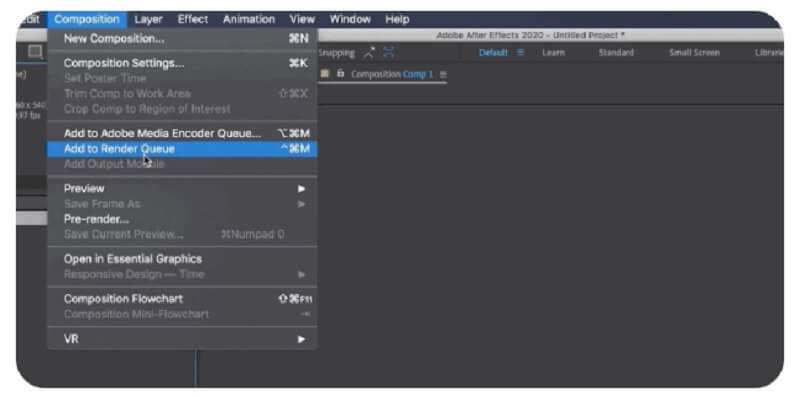
Další čtení:
[Opraveno] Mac Message oznamující snímek obrazovky nelze uložit
12 nejlepších převaděčů GIF pro stolní, mobilní a online uživatele
Část 4. Často kladené otázky o odstranění pozadí PNG
Co je lepší, After Effects nebo Adobe Premiere?
Adobe Premiere je lepší program než After Effects. Premiere Pro je navržena pro úpravy, organizování a vylepšování věcí, které jste dříve natočili After Effects je průmyslovou normou pro přidávání poutavých počítačových animací a speciálních efektů do vašeho projektu.
Který formát je kvalitnější, JPEG nebo PNG?
PNG je obecně považován za formát se zvýšenou kompresí. Fotografie JPG jsou často horší kvality než obrázky PNG, ale načítají se rychleji. Tyto úvahy a obsah obrázku a způsob jeho využití ovlivňují vaše rozhodnutí, zda použít PNG nebo JPG.
Kde se nejlépe používá PNG?
Soubory Portable Network Graphics, běžně známé jako PNG, jsou komprimované a stejně jako soubory JPEG mohou uložit až 16 milionů barevných informací. Vzhledem k tomu, že zabírají více úložné kapacity než JPEG, jsou primárně používány pro online návrhy, branding, grafy a kresby spíše než vyvýšené obrázky. Proto jsou méně oblíbené.
Závěr
Nyní, když máte informace o jak odstranit pozadí z obrázku PNG na Photoshop a After Effects, nebudete muset trávit spoustu času pochopením jejich editačních nástrojů. Sledováním níže uvedených návodů pro vás bylo vše přístupnější. Předpokládejme však, že neznáte úpravy fotografií. V takovém případě si můžete vybrat ten nejpřímější odstraňovač pozadí, který můžete najít online, Vidmore Background Remover Online.


